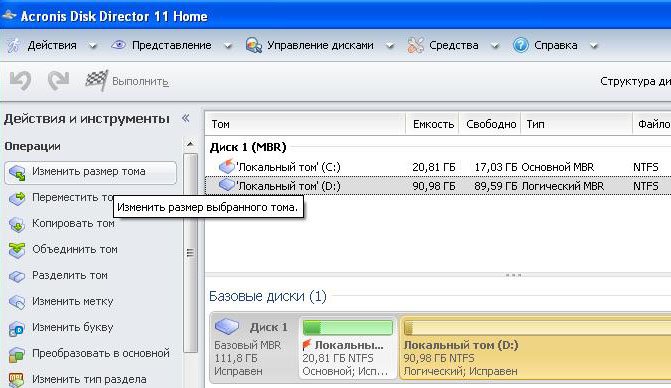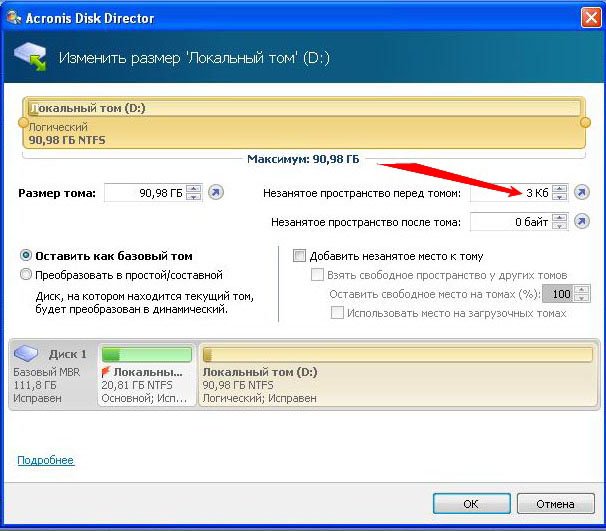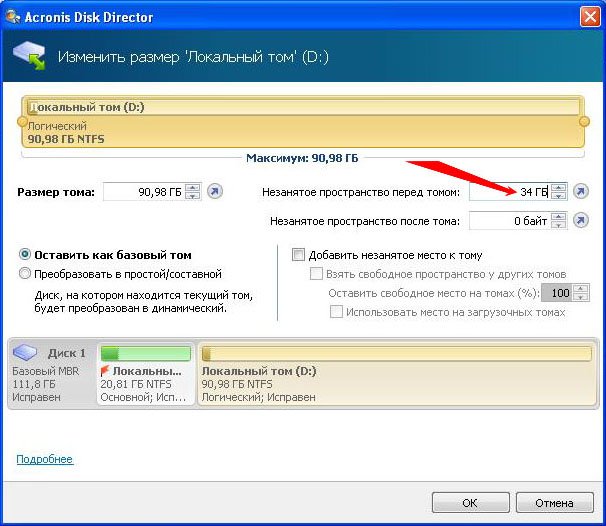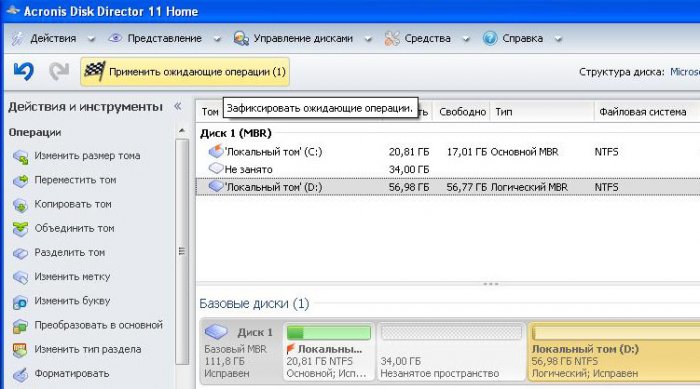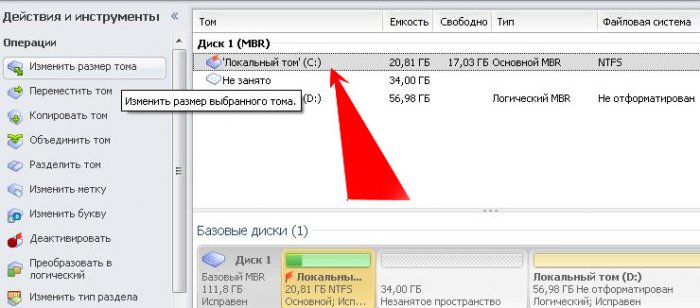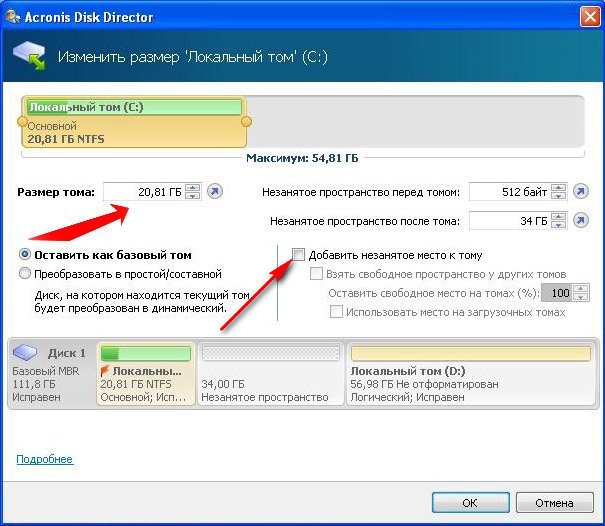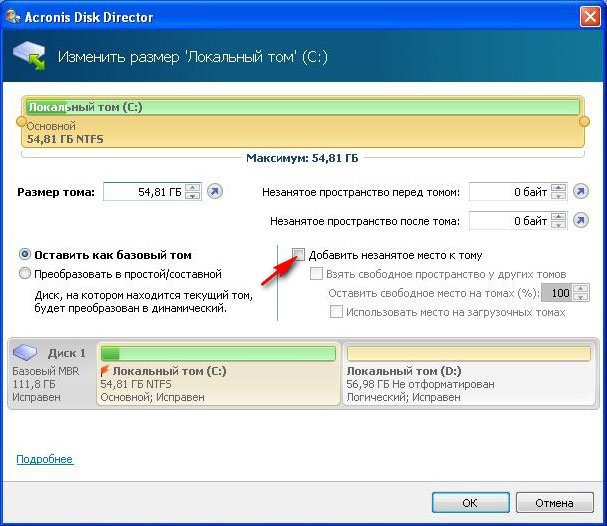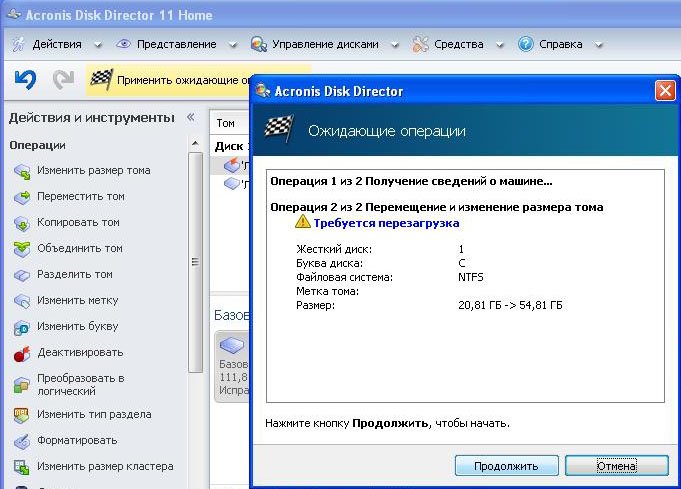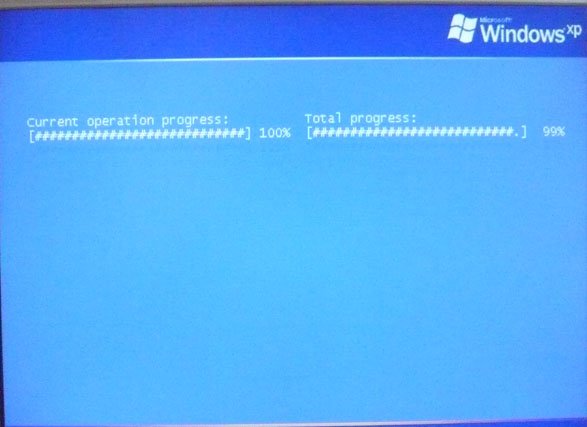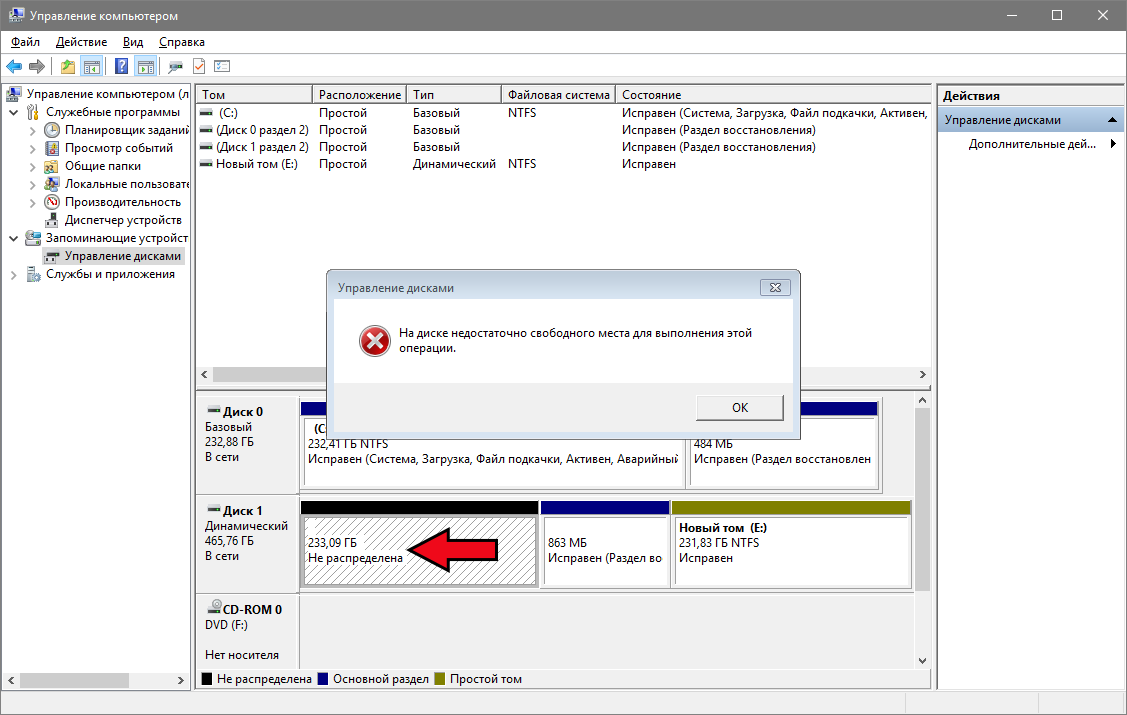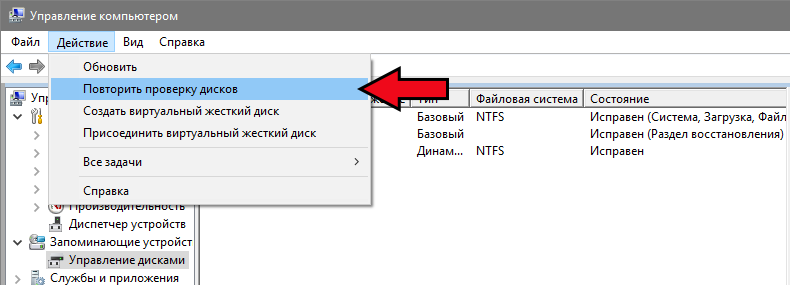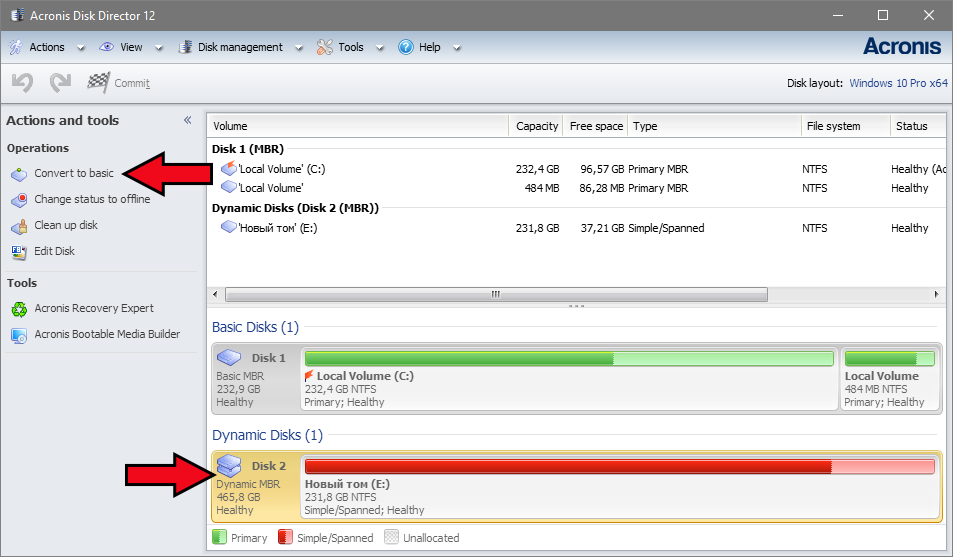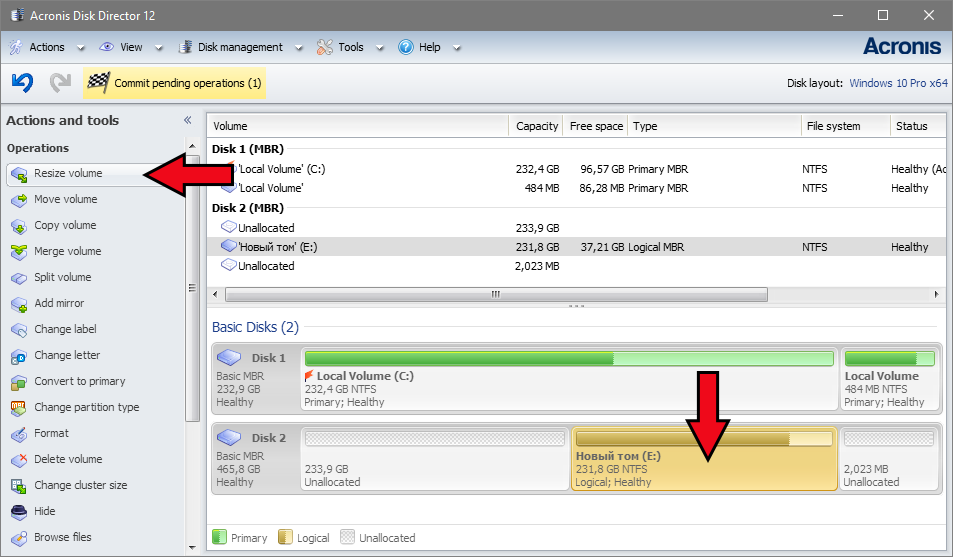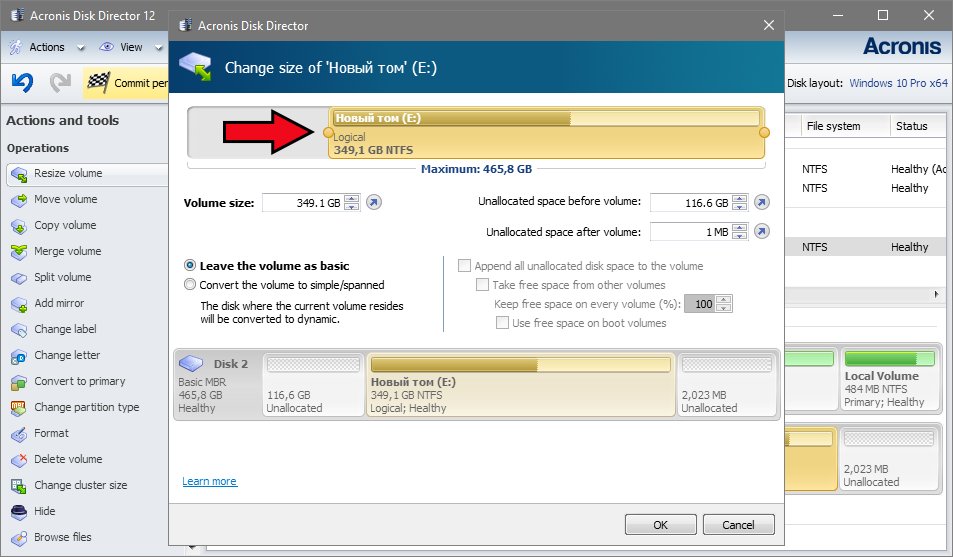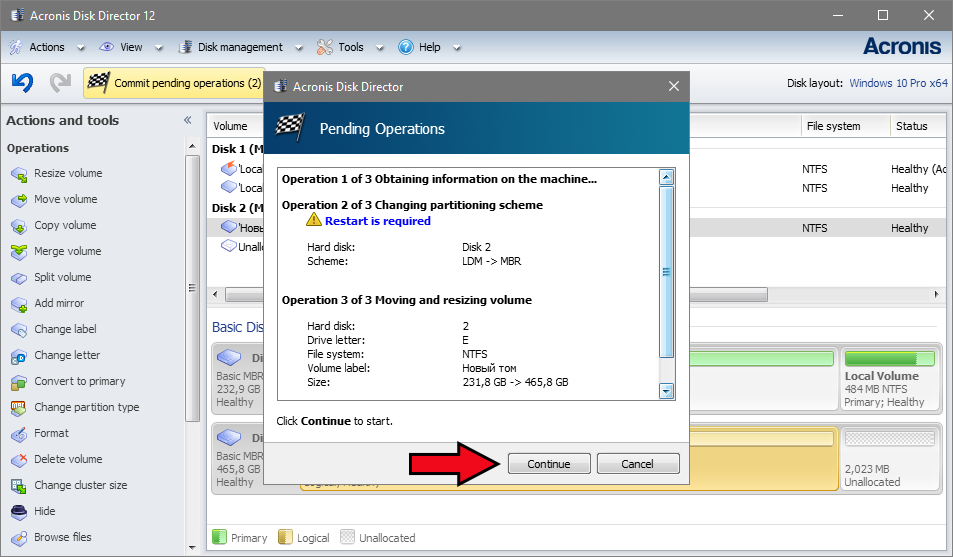|
0 / 0 / 0 Регистрация: 08.12.2009 Сообщений: 82 |
|
|
1 |
|
|
21.11.2014, 23:21. Показов 25051. Ответов 110
Доброго времени суток! 1. Зарезервировано системой(350 Mb) Стояла цель свести все до двух разделов, а именно под Windows и Data. При чем раздел Windows сносился ибо не рабочий.
0 |
|
X-Factor 3176 / 2106 / 184 Регистрация: 16.11.2011 Сообщений: 5,840 |
|
|
22.11.2014, 01:10 |
2 |
|
1. Зарезервировано системой(350 Mb) 1. Первым делом выделяете и удаляете раздел в красной рамке. Миниатюры
3 |
|
0 / 0 / 0 Регистрация: 08.12.2009 Сообщений: 82 |
|
|
22.11.2014, 18:16 [ТС] |
3 |
|
Спасибо, что откликнулись! Попробуйте с болезного загрузится… При загрузке высвечивается: «grub rescue>», ну это и ясно.
0 |
|
0 / 0 / 0 Регистрация: 08.12.2009 Сообщений: 82 |
|
|
22.11.2014, 18:23 [ТС] |
4 |
|
Вот, скриншот, почему то не прикрепился. Миниатюры
0 |
|
X-Factor 3176 / 2106 / 184 Регистрация: 16.11.2011 Сообщений: 5,840 |
|
|
22.11.2014, 19:21 |
5 |
|
Выполнил все по пунктам. Вот это я не совсем понял: Попробуйте с болезного загрузится… Это я виноват
раздел Windows сносился ибо не рабочий. Вот и решил его восстановить… А оно и не надо было…???… Точно также выделяете и восстанавливаете раздел Data, как Основной разлел… Пока ВСЁ… Жду ответа всё с той же картинкой DMDE и из Упрравления дисками скрин покажите ЗЫ Ни в коем случае не запускайте акронис…!!!…
1 |
|
0 / 0 / 0 Регистрация: 08.12.2009 Сообщений: 82 |
|
|
22.11.2014, 19:36 [ТС] |
6 |
|
Нет, не нужно. Цель восстановить диск Data, в дальнейшем установить Windows, нужно, что бы вышло приблизительно вот так вот:
Восстанавливать «Data» или тот который с файловой системой «MSData»?
0 |
|
X-Factor 3176 / 2106 / 184 Регистрация: 16.11.2011 Сообщений: 5,840 |
|
|
22.11.2014, 19:47 |
7 |
|
Восстанавливать «Data» Пока восстановим по месту, как оно было… А хатнм продолжим, и я поделюсь размышлизмами… Миниатюры
2 |
|
X-Factor 3176 / 2106 / 184 Регистрация: 16.11.2011 Сообщений: 5,840 |
|
|
22.11.2014, 20:05 |
8 |
|
Почему не запускать Acronis? Потому, что двигать левую границу раздела нельзя…. Учитывайте, что минимум 15% от объёма NTFS должно быть свободно, чтобы том «дышал» b cbcntvf yt njhvjpbkf
1 |
|
0 / 0 / 0 Регистрация: 08.12.2009 Сообщений: 82 |
|
|
22.11.2014, 21:42 [ТС] |
9 |
|
Фух, восстановил Data, все на месте
?
0 |
|
0 / 0 / 0 Регистрация: 08.12.2009 Сообщений: 82 |
|
|
22.11.2014, 22:40 [ТС] |
10 |
|
И еще одно, в Acronis отображается какой то «Локальный том»(Скрытый) на 415GB — Не отформатирован, как от него избавится? Миниатюры
0 |
|
X-Factor 3176 / 2106 / 184 Регистрация: 16.11.2011 Сообщений: 5,840 |
|
|
23.11.2014, 00:26 |
11 |
|
И еще одно, в Acronis отображается какой то «Локальный том»(Скрытый) на 415GB — Не отформатирован, как от него избавится? Мы уже избавились, но… С точки зрения Windows на харде есть только те разделы, которые описаны что в таблце разделов… Возьмите утилиту Victoria 4.47 for Windows. После окончанмя Виктории сохраняете её рапорты… Во избежаниенеприятностей по copy-paste вбиваете EndLBA = 976771063 в окно виктории и визуально проконтролируйте… 5. Показываете скрин с Разделами диска и рапорт акрониса. И сами посмотрите, что они теперь запоют. Это далеко не конец, но после этого многие вопросы у Вас отпадут… Миниатюры
0 |
|
6512 / 3569 / 465 Регистрация: 28.06.2013 Сообщений: 11,094 |
|
|
23.11.2014, 00:30 |
12 |
|
del
1 |
|
X-Factor 3176 / 2106 / 184 Регистрация: 16.11.2011 Сообщений: 5,840 |
|
|
23.11.2014, 02:05 |
13 |
|
®FaRAoN®, Я даже не знаю как свой глупый пост удалить. Вот это ниже правильно… Возьмите утилиту Victoria 4.47 for Windows. 4. Показываете скрин с Разделами диска и рапорт акрониса. И сами посмотрите, что они теперь запоют. Миниатюры
1 |
|
X-Factor 3176 / 2106 / 184 Регистрация: 16.11.2011 Сообщений: 5,840 |
|
|
23.11.2014, 02:24 |
14 |
|
С перепугу и в спешке конец откусил… 5. Опять придётся раздел Data восстановить, но Вам это полезно для закрепления и тренировки… 6. Показываете скрин с Разделами диска и рапорт акрониса. И сами посмотрите, что они теперь запоют. Это далеко не конец, но после этого многие вопросы у Вас отпадут…
0 |
|
0 / 0 / 0 Регистрация: 08.12.2009 Сообщений: 82 |
|
|
23.11.2014, 12:21 [ТС] |
15 |
|
Фух! Первый раз моя лень и тяга ко сну меня спасла
0 |
|
X-Factor 3176 / 2106 / 184 Регистрация: 16.11.2011 Сообщений: 5,840 |
|
|
23.11.2014, 13:37 |
16 |
|
®FaRAoN®, А как я перепугался, когда случайно ошибку обнаружил…
смущает вы указали EndLBA = 221759487, а на скрине 221759488, Это я правильно указал. Затираем для того, чтобы реликты не зашумливали (сбивали с толку человека при анализе из DMDE и рекавери программы тоже). А Windows эти обломки проигнорирует, — он ведь не ремонтная программа. Тогда как DMDE обязан показать любые намеки на старую/потерянную информацию…
0 |
|
Sumen |
|
23.11.2014, 13:49
|
|
Не по теме: Хорошо, когда за деструктивные советы на форуме ответственности никакой…
0 |
|
Tau_0 |
|
23.11.2014, 14:00
|
|
Не по теме:
Хорошо, когда за деструктивные советы на форуме ответственности никакой… Самое обидное, что я сам :wall: предупредил ®FaRAoN®, насколько это затирание опасно, а сам отличился так, что дальше некуда…%-)
0 |
|
0 / 0 / 0 Регистрация: 08.12.2009 Сообщений: 82 |
|
|
23.11.2014, 23:33 [ТС] |
19 |
|
Наконец то добрался до машины.
0 |
|
6512 / 3569 / 465 Регистрация: 28.06.2013 Сообщений: 11,094 |
|
|
23.11.2014, 23:46 |
20 |
|
это выполнять опять Acronis или есть более безопасные способы? Забудте про акронис.Делайте всё с помощью Утановщика винды https://www.cyberforum.ru/post6434988.html
2 |
Как увеличить объем диска С, если операционная система уже установлена. Друзья, данную статью можно с успехом применить, если у вас операционная система Windows XP, Windows 7.
- В данной статье мы с вами применим платную программу Acronis Disk Director, но ту же самую операцию могут проделать и бесплатные программы: AOMEI Partition Assistant Standard Edition и EASEUS Partition Master Home Edition, в итоге вы можете выбрать то, с чем Вам работать. Кстати, если у вас установлена операционная система Windows 7, вы можете увеличить диск (C:) средствами самой Windows 7, не прибегая ни к каким программам.
Итак, здесь мы будем использовать Acronis Disk Director. Прибегают к помощи этой программы, при необходимости разделить жесткий диск на несколько разделов или Вам нужно изменить размер какого-либо раздела. Ещё с помощью данной программы можно найти и восстановить удалённый раздел. На нашем сайте очень много статей, описывающих работу с этой программой, найти их вы сможете здесь. В нашем случае мы неправильно разбили жёсткий диск на разделы при установке операционной системы.
- Программу Acronis Disk Director можно установить прямо в Windows, но очень много пользователей работают с загрузочного диска программы, так меньше ошибок. Загрузочный диск можно создать в самой программе Acronis Disk Director.
- Acronis Disk Director относится к менеджерам дисковых разделов, а это обозначает, что при работе с программой существует риск случайного удаления всех разделов жёсткого диска, если вдруг вы что-то сделаете неправильно.
Поэтому, перед работой с программой Acronis Disk Director, рекомендую сделать бэкап всех разделов вашего жёсткого диска. Это очень просто. Любой пользователь независимо от стажа работы с компьютером просто обязан уметь создать бэкап операционной системы и при необходимости развернуть его назад.
Вот эти подробные статьи помогут вам овладеть незаменимыми средствами восстановления операционной системы. Данные средства помогут вам восстановить операционную систему в любом случае.
При установке Windows XP диск (C:), на котором у нас установлена операционная система, получился размером всего 20,8 Гб, а диск (D:) получился большим 90,98 Гб. Исправим нашу ошибку и увеличим объём диска (C:) за счёт диска (D:), сделаем их почти равными, все наши файлы естественно останутся нетронутыми, проделаем это с помощью специальной программы Acronis Disk Director 11, сайт http://www.acronis.ru, можно скачать бесплатную демо-версию. Программа эта очень серьёзная, при умелом использовании может помочь, а при неумелом потеряете все свои данные, но я думаю обойдётся без этого.
Если у вас что-то не получится, ознакомьтесь со статьёй: — Как разделить жёсткий диск, где описаны все ваши возможные ошибки, при проведении данной операции.
- Первое что мы сделаем, это уменьшим раздел диска (D:) и у нас создастся незанятое пространство
- Второе — присоединим незанятое пространство к диску (C:).
Вообще вам на будущее, лучше проделывать операцию по разделу жёсткого диска в программе установки операционной системы, непосредственно перед самой установкой Windows.
Итак вот наш диск (C:), полный объём 20,8 Гб
Управление дисками
Запускаем нашу программу
Наводим мышь на диск (D:) и жмём правой кнопкой мыши один раз (выделяем его), далее изменить размер тома
Изменяем размер выбранного тома (D:) в меньшую сторону так, что бы незанятое пространство оказалось перед томом (D:), ставим 34 Гб, затем мы освободившийся объём прибавим к диску (C:) и два тома станут примерно одинаковые по размеру.
Выставляем 34 Гб и нажимаем ОК
Наша с вами программа работает в режиме отложенной операции и все произведённые нами изменения вступят в силу при нажатии кнопки Применить ожидающие операции
Продолжить

Далее должна произойти перезагрузка, если вы работаете в системе, а не с загрузочного диска Acronis.
Как мы видим, появилось свободное пространство (Не занято) объёмом 34 Гб. Настала очередь увеличить размер диска (C:) выделяем его и нажимаем Изменить размер тома
Увеличиваем размер тома до 54,81 Гб или до максимума и ставим галочку в пункте Добавить незанятое место к тому
В основном окне программы нажимаем Применить ожидающие операции, появляется требование о перезагрузке, продолжить и перезагружаемся
Перед запуском операционной системы, мы с вами видим работу программы.
Загружается Windows, заходим в управление дисками и видим увеличенный в объёме диск (C:)
Внимание: Друзья, если у кого-то в процессе работы с программой Acronis Disk Director, после выделения свободного пространства за счёт диска (D:) , это самое пространство пропадёт в никуда и диск (С:) не прибавиться в размере, а диск (D:) станет меньше, то во-первых, вам поможет вот эта статья Ошибка при работе в программе Acronis «Файловая система повреждена» или ознакомьтесь вот с этими двумя небольшими инструкциями.
Как это происходит?
К примеру, если взять наш случай, то изначально у нас был
диск (C:) размером всего 20,8 Гб и
диск (D:) размером 90,98 Гб.
В программе Acronis Disk Director мы отщипываем от диска (D:) 34 ГБ, затем присоединяем это пространство к диску (C:). После данной операции диск (C:) у нас должен быть объёмом 54 ГБ, а диск (D:) 56 ГБ.
На деле же у нас получается диск (C:) таким же как и был 20,8 Гб, а диск (D:) 56 ГБ. Другими словами отсоединённое пространство от диска (D:) 34 ГБ пропадает в никуда.
В этом случае ещё раз нужно загрузиться в программу Acronis Disk Director и отщипнуть от диска (C:) небольшое пространство, примерно 1 ГБ и оставить его нераспределённым, далее нажать кнопку Применить ожидающие операции. После перезагрузки войти в «Управление дисками» операционной системы и расширить диск C: за счё этого нераспределённого пространства, пропавшие гигабайты будут тоже присоединены к диску (C:)
Ещё одна инструкция нашего читателя:
ВНИМАНИЕ, может кому поможет мой совет. Я так же хотел увеличить «диск C», и так же мучился с пропажей ГБ. Помогло одно: оторвал ещё разок маленький кусочек от «диска D» (100 МБ) и оставил их как «не занято«. После перезагрузке компьютера зашёл в «Мой компьютер» -> «Управление дисками» и там уже добавил эти 100 МБ к «диску C» (функция: Расширить том). После чего любовался своими пропавшими ГБ.
На диске недостаточно свободного места для выполнения операции
При попытке произвести действия с не размеченной областью диска в Windows может появиться ошибка с сообщением что недостаточно свободного места для выполнения этой операции. Устранить проблему можно средствами утилиты «Управление дисками» или программой «Acronis Disk Director».
Причина: в конце тома есть неперемещаемые или заблокированные системные файлы.
Перед любыми манипуляциями настоятельно рекомендуется делать копию важных данных на съёмный носитель или в «облако» для избежания потерь информации.
В верхнем меню системной утилиты «Управление дисками» выбираем:
- «Действие».
- «Повторить проверку дисков».
Если ошибка всё равно появляется, то следует воспользоваться утилитой «Acronis Disk Director».
Решение с помощью «Acronis Disk Director»
Чтобы отформатировать неразмеченную область или присоединить её к другому логическому диску необходимо преобразовать загрузочную запись из динамической в базовую (если этого ещё не сделано).
-
Запускаем утилиту и выделяем нужный физический диск. В левом меню выбираем преобразование в базовый («Convert to basic»).
-
Теперь доступны операции с не размеченной областью. Для создания нового тома выделяем область и нажимаем «Create volume». Для присоединения свободного места к существующему тому, выделяем его и выбираем «Resize volume».
-
Ползунком устанавливаем новый размер тома.
-
Осталось применить сделанные действия к физическому диску. Нажимаем кнопку «Commit pending operations» под верхним меню.
В теории эти манипуляции сохраняют файлы на существующих разделах. Но на практике возникают ситуации, которые могут привести к ошибкам. Пользователям без знаний в этой области следует предварительно позаботиться о резервной копии важной информации.



 — усталый был вчера и пропустил ===>
— усталый был вчера и пропустил ===>
 Спасибо тебе добрый человек!
Спасибо тебе добрый человек!


 , но опять появилось несколько вопросов:
, но опять появилось несколько вопросов: